In diesem Tutorial möchte ich euch zeigen, wie ihr einfach Scanlines in ein Bild einbindet und wie ihr dies grafisch
verändern könnt, z.B. mit einem Verlauf ins Transperente.

Schritt 1:
Ihr erstellt ein neues Dokument mit den Abmessungen 3x3 Pixeln.
Zoomt dann bis auf 1600% heran und klickt auf Ebene >>> Neu >>> Ebene aus Hintergrund.
Der Name der Ebene spielt hier keine große Rolle.
Drückt nun STRG+A um alles auszuwählen und drückt dann entfernen.
Wählt nun das Bleistiftwerkzeug mit einer Farbe eurer Wahl aus, in meinem Fall Schwarz.
mit Dem Bleistiftwerkzeug macht ihr folgende 3 Punkte:
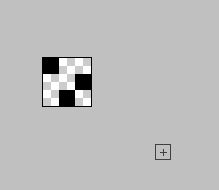
Klickt dann auf Bearbeiten >>> Muster Festlegen... und gebt dem Muster einen beliebigen Namen, z.B .scanlines_black
Das Dokument könnt ihr jetzt schließen.
Schritt 2:
Öffnet jetzt das Bild, das ihr mit den Scanlines versehen wollt und erstellt eine neue Ebene, die ihr "Scanlines" nennt.

Lasst die Ebene Scanlines ausgewählt, klickt auf Bearbeiten >>> Fläche Füllen und klickt bei Füllen mit auf Muster
und wählt unter Eigenes Muster das eben erstellte Muster aus. Die restlichen Einstellungen belasst ihr so, wie sie sind.
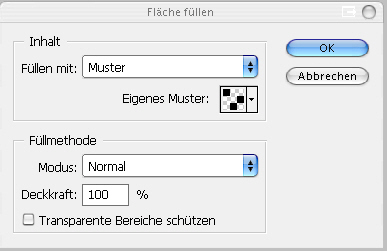
Das ganze sollte jetzt so aussehen:

Schritt 3:
Unter den Ebeneneigenschaften könnt ihr dem Bild jetzt einen schwarz-weißen Verlauf geben, was sehr nett aussieht.
Zusätzlich könnt ihr den Scanlines einen Transperenzverlauf geben.
Dazu wählt ihr die Ebene mit den Scanlines aus und gebt ihr mit einem Klick auf das entsprechende Icon eine Maske.

Wählt dann Die MASKE! aus und nehmt das Verlaufswerkzeug mit einem Schwarz-weis zur Hand.
Zieht nun einen geraden Verlauf von links nach rechts, bzw. noch rechts nach links und schon haben eure Scanlines einen
Verlauf ins Transparente.
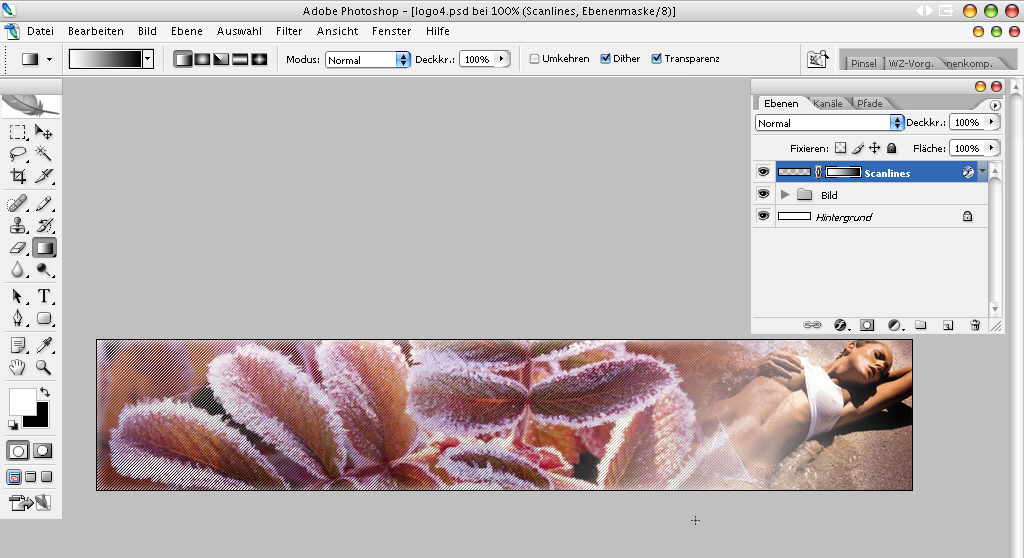
Mit der Maske und den Fülleigenschaften kann man die Scanlines noch beliebig und einfach verändern :D
Ich hoffe das TUT hat euch gefallen, mfg hu$Tla.

verändern könnt, z.B. mit einem Verlauf ins Transperente.

Schritt 1:
Ihr erstellt ein neues Dokument mit den Abmessungen 3x3 Pixeln.
Zoomt dann bis auf 1600% heran und klickt auf Ebene >>> Neu >>> Ebene aus Hintergrund.
Der Name der Ebene spielt hier keine große Rolle.
Drückt nun STRG+A um alles auszuwählen und drückt dann entfernen.
Wählt nun das Bleistiftwerkzeug mit einer Farbe eurer Wahl aus, in meinem Fall Schwarz.
mit Dem Bleistiftwerkzeug macht ihr folgende 3 Punkte:
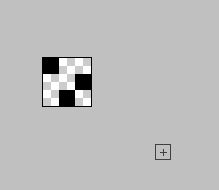
Klickt dann auf Bearbeiten >>> Muster Festlegen... und gebt dem Muster einen beliebigen Namen, z.B .scanlines_black
Das Dokument könnt ihr jetzt schließen.
Schritt 2:
Öffnet jetzt das Bild, das ihr mit den Scanlines versehen wollt und erstellt eine neue Ebene, die ihr "Scanlines" nennt.

Lasst die Ebene Scanlines ausgewählt, klickt auf Bearbeiten >>> Fläche Füllen und klickt bei Füllen mit auf Muster
und wählt unter Eigenes Muster das eben erstellte Muster aus. Die restlichen Einstellungen belasst ihr so, wie sie sind.
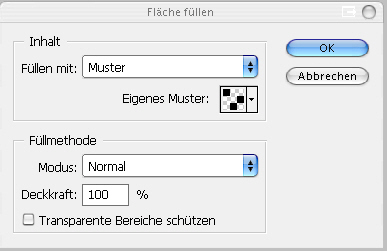
Das ganze sollte jetzt so aussehen:

Schritt 3:
Unter den Ebeneneigenschaften könnt ihr dem Bild jetzt einen schwarz-weißen Verlauf geben, was sehr nett aussieht.
Zusätzlich könnt ihr den Scanlines einen Transperenzverlauf geben.
Dazu wählt ihr die Ebene mit den Scanlines aus und gebt ihr mit einem Klick auf das entsprechende Icon eine Maske.

Wählt dann Die MASKE! aus und nehmt das Verlaufswerkzeug mit einem Schwarz-weis zur Hand.
Zieht nun einen geraden Verlauf von links nach rechts, bzw. noch rechts nach links und schon haben eure Scanlines einen
Verlauf ins Transparente.
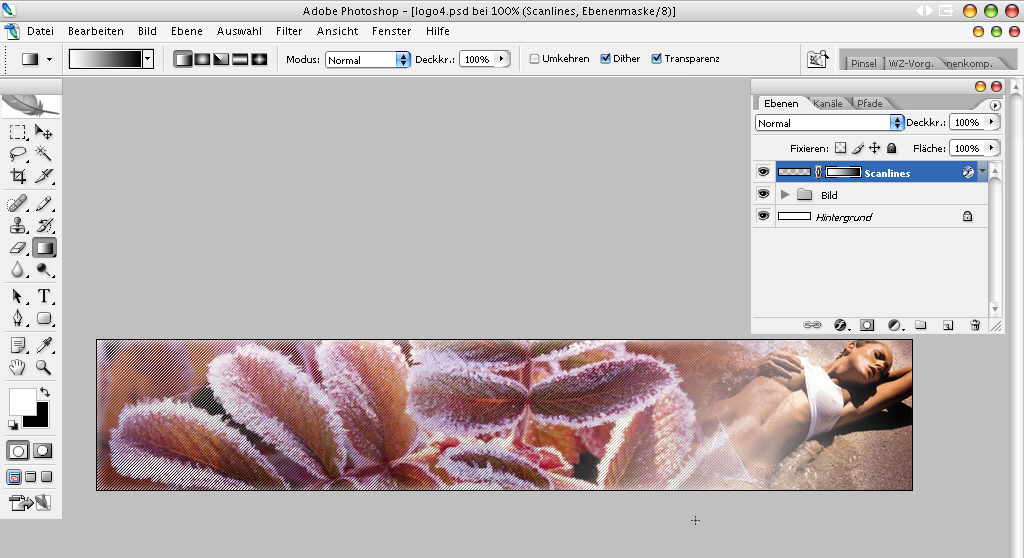
Mit der Maske und den Fülleigenschaften kann man die Scanlines noch beliebig und einfach verändern :D
Ich hoffe das TUT hat euch gefallen, mfg hu$Tla.

Der Beitrag wurde am Sonntag, 15. April 2007, 08:25 veröffentlicht und wurde unter dem Topic abgelegt. Sie können einen Kommentar hinterlassen.
Noch keine Reaktion zu 'Scanlines+Verlauf in Transperent'